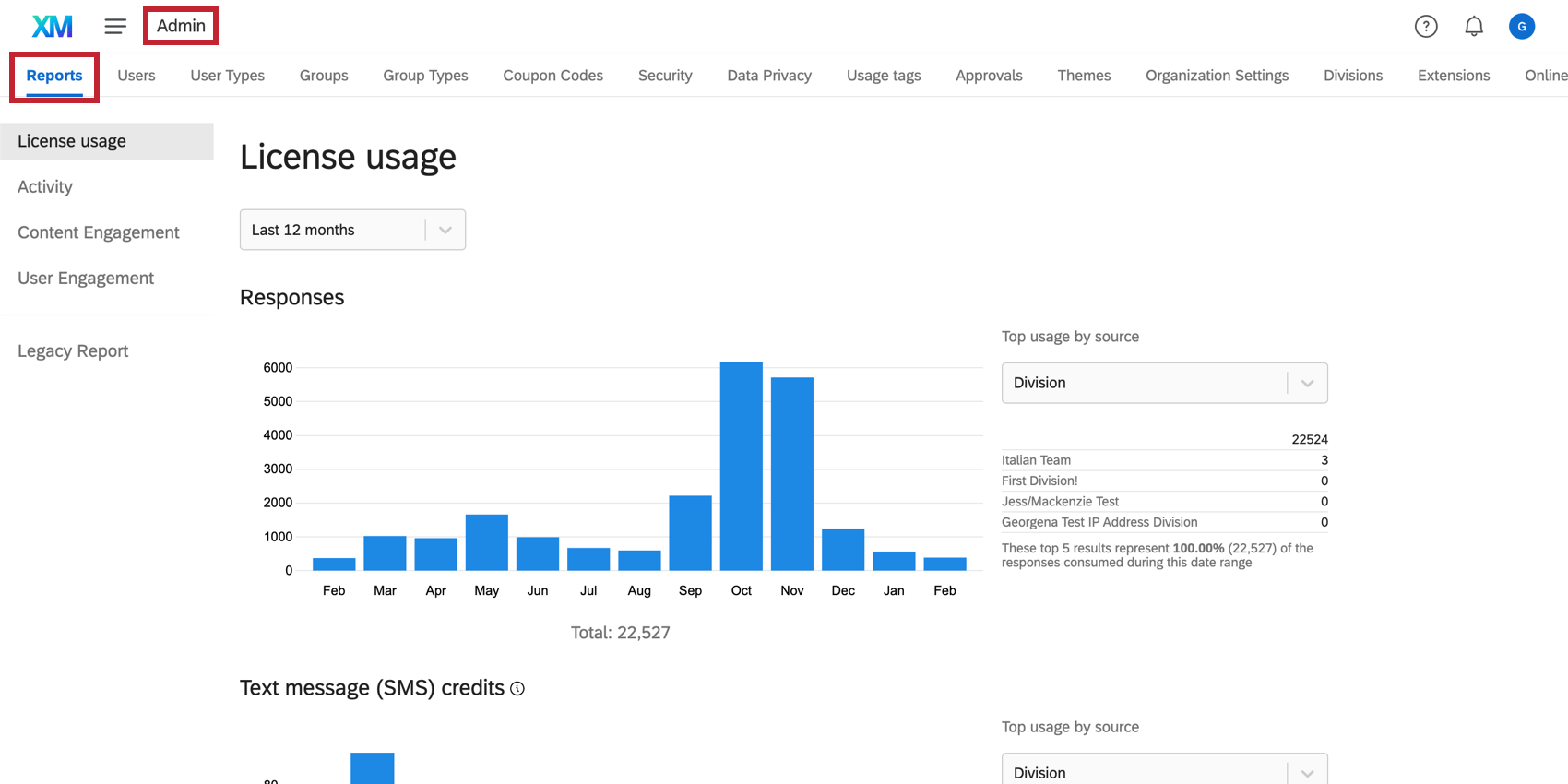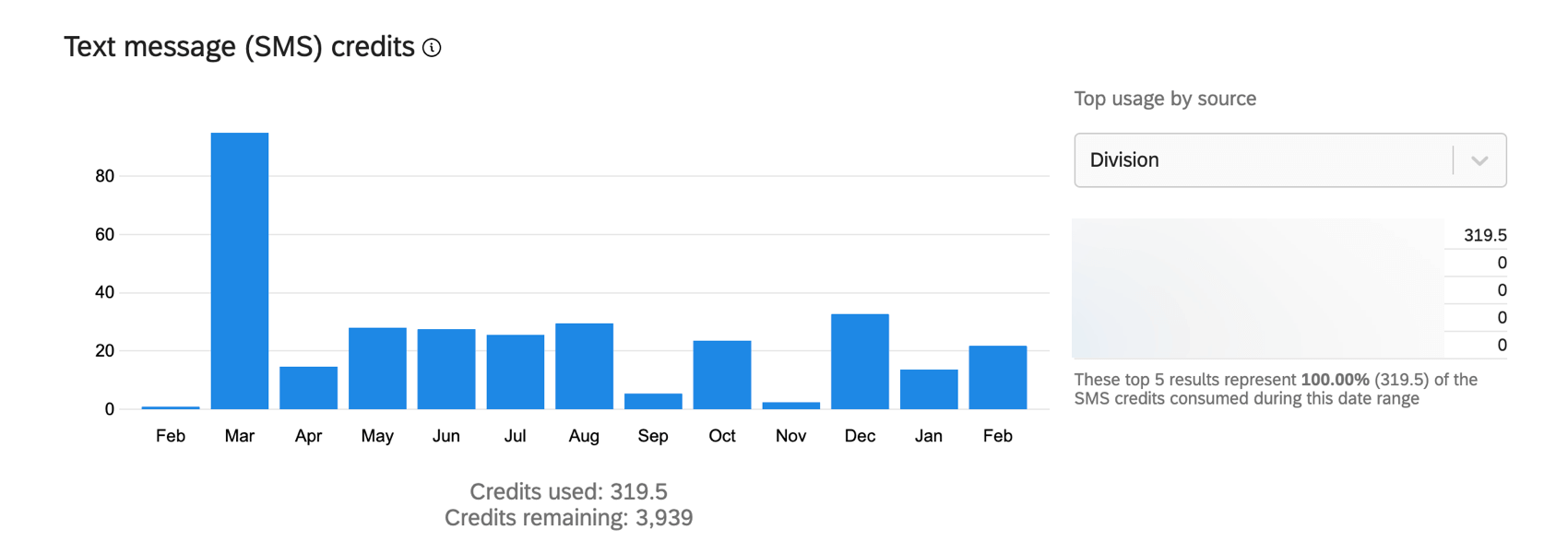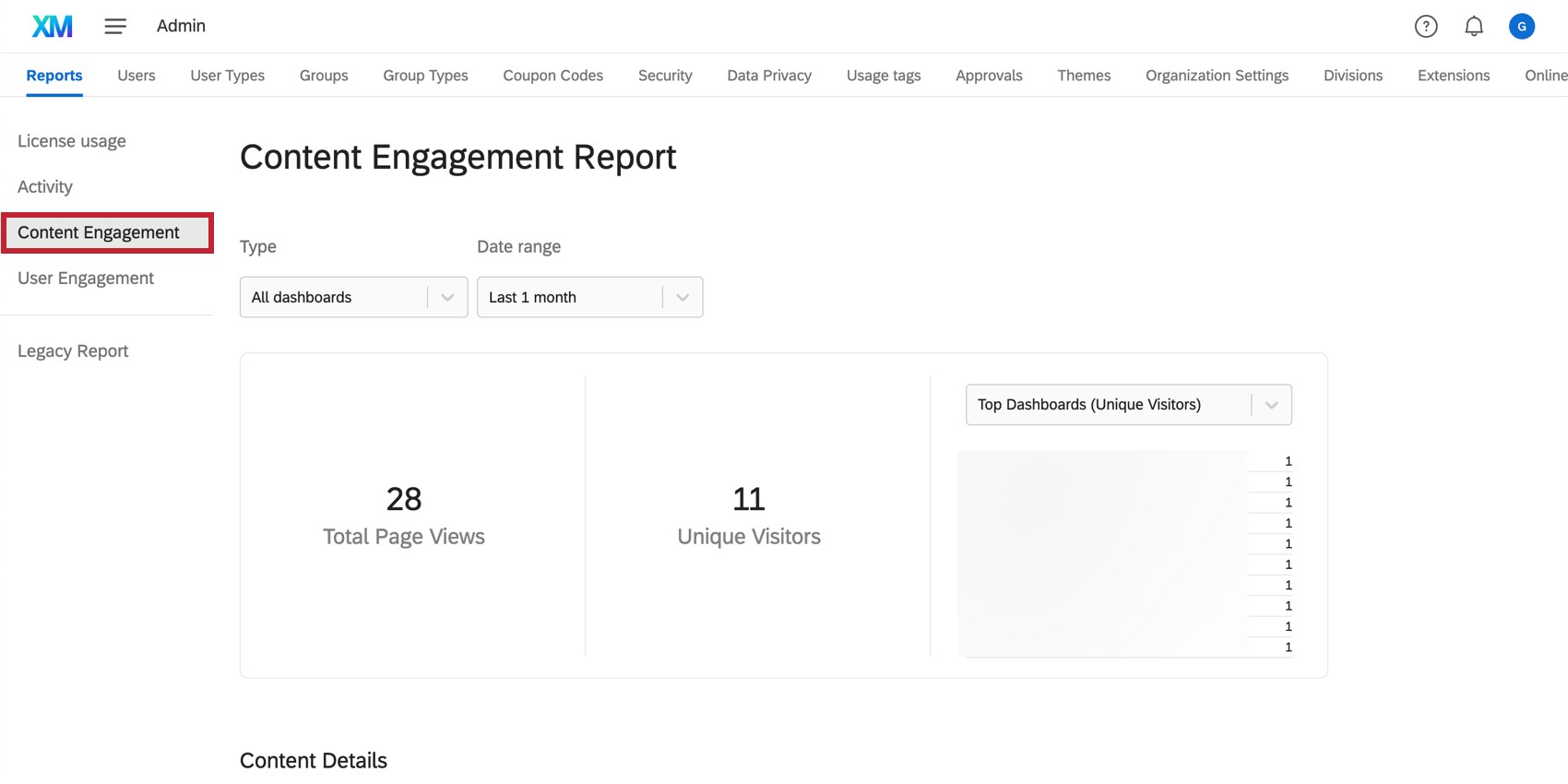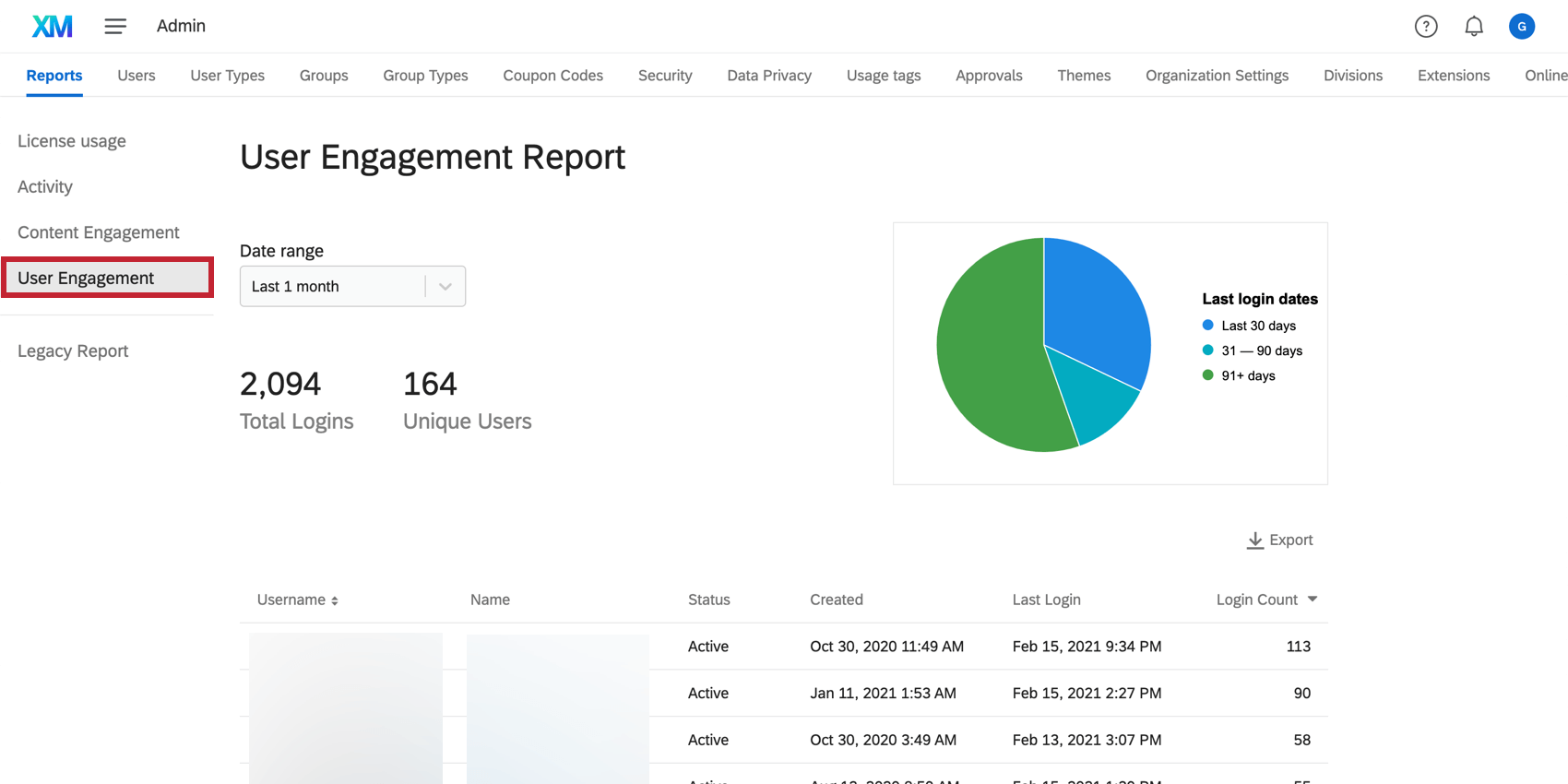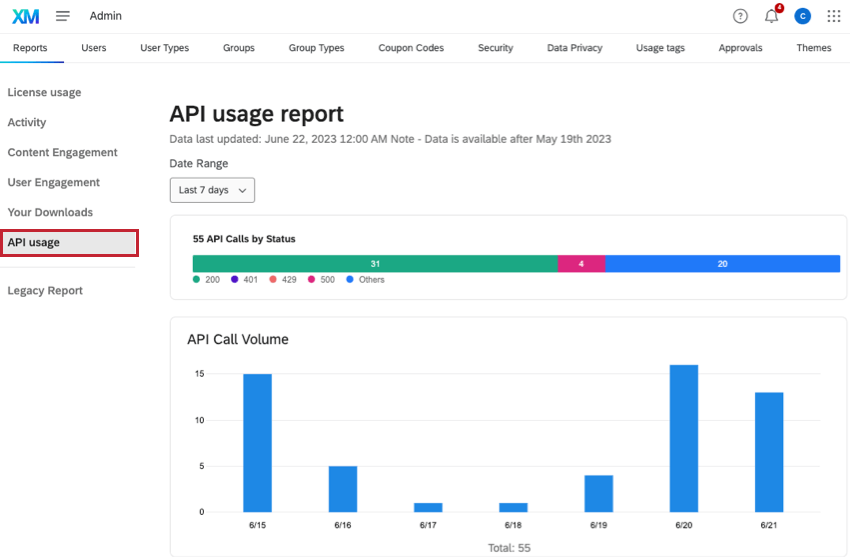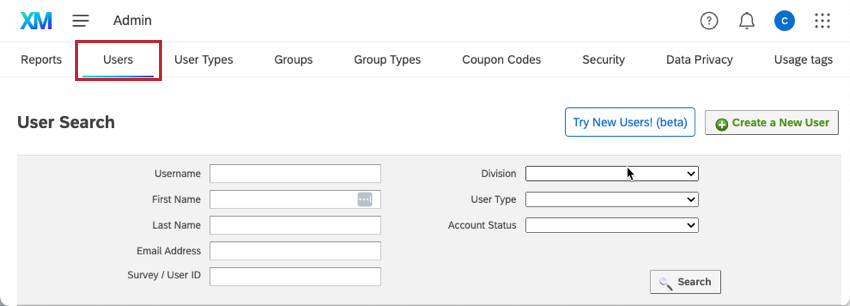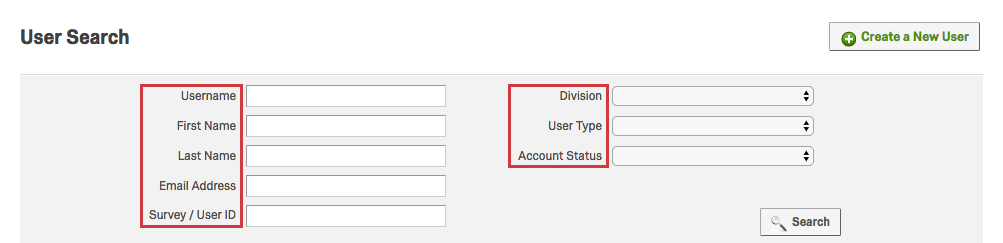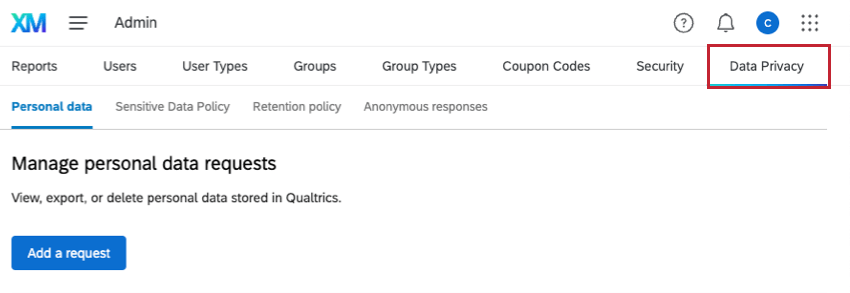Aperçu général de l’Administration
À propos de la page Administration
Pour accéder à la page Administration, vous devez être un administrateur Qualtrics. Il existe deux types d’utilisateurs administrateurs avec des niveaux d’autorité différents :
- Administrateur de l’organisation: Vous pouvez manager tous les comptes sous licence Qualtrics de votre organisation.
- Administrateur de division: Vous ne pouvez gérer que les comptes d’une division qui vous a été attribuée par un administrateur de l’Organisation.
Réponses administratives
La page « Admin » permet aux Administrateurs de la Marque de suivre, d’évaluer et de gérer la manière dont Qualtrics est utilisé dans leur organisation. Les administrateurs gèrent :
- Comptes d’utilisateurs: Créer de nouveaux utilisateurs et définir les types d’utilisateurs et leurs autorisations
- Équipes ou divisions: Créez des groupes et des divisions et donnez des pouvoirs aux administrateurs de division.
- Organisation et sécurité: Contrôlez les paramètres de l’organisation, créez des autorisations pour des éléments tels que l’accès à la bibliothèque et au panel, l’accès aux projets et la sécurité des projets. Les utilisateurs d’entreprise ont également accès à des niveaux de sécurité améliorés.
Si vous êtes Administrateur de l’Organisation ou de la Division, la sélection de la page Admin vous permettra d’accéder à ces outils d’administration. Chacun de ces outils est présenté ci-dessous dans cette présentation.
Rapports
L’onglet Rapports est le meilleur endroit pour connaître l’utilisation de l’ensemble de votre licence.
Code d’auto-inscription
Le code d’auto-inscription constitue une mesure de sécurité supplémentaire. Par exemple, si vous ne souhaitez pas restreindre les domaines de messagerie que les personnes peuvent utiliser pour s’inscrire avec votre licence Qualtrics, vous pouvez choisir un code d’auto-inscription à la place. Il fonctionne comme un code que les nouveaux utilisateurs doivent entrer lors de l’inscription pour compléter l’ouverture du compte.
Le code d’auto-inscription est généré de manière aléatoire et s’affiche en haut de votre rapport d’administrateur dès que l’autorisation est activée pour votre organisation.
Utilisation de la licence
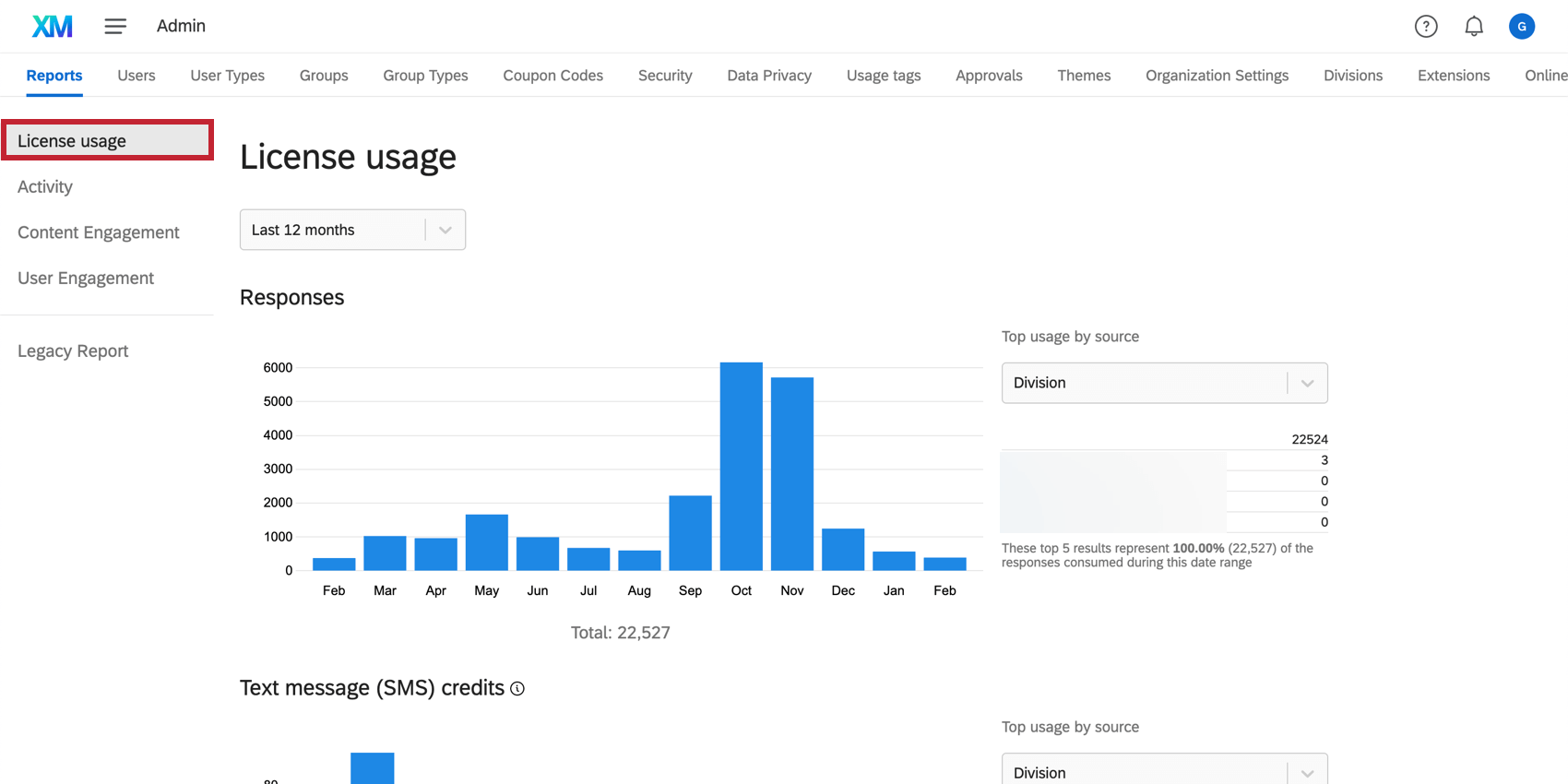 Cette section suit le nombre de réponses vérifiables recueillies dans votre licence, Cela inclut toutes les réponses collectées sur la page Réponses enregistrées, à l’exception des données de prévisualisation, des données de test et des réponses importées.
Cette section suit le nombre de réponses vérifiables recueillies dans votre licence, Cela inclut toutes les réponses collectées sur la page Réponses enregistrées, à l’exception des données de prévisualisation, des données de test et des réponses importées.
Activité
Cette section recense toutes les enquêtes de la licence dont le statut est nouveau. Elle indique également le pourcentage d’enquêtes actives et inactives, ainsi que les enquêtes en cours d’évaluation.
Engagement vis-à-vis du contenu
Cette section recense tous les tableaux de bord.
Engagement des utilisateurs
Cette section recense tous les utilisateurs de tous les groupes.
Exporter
En plus de ces indicateurs, vous avez la possibilité d’exporter une feuille de calcul détaillée comprenant les statistiques d’utilisation de votre organisation. Cette option d’exportation se trouve au bas de l’onglet Utilisation de la licence.
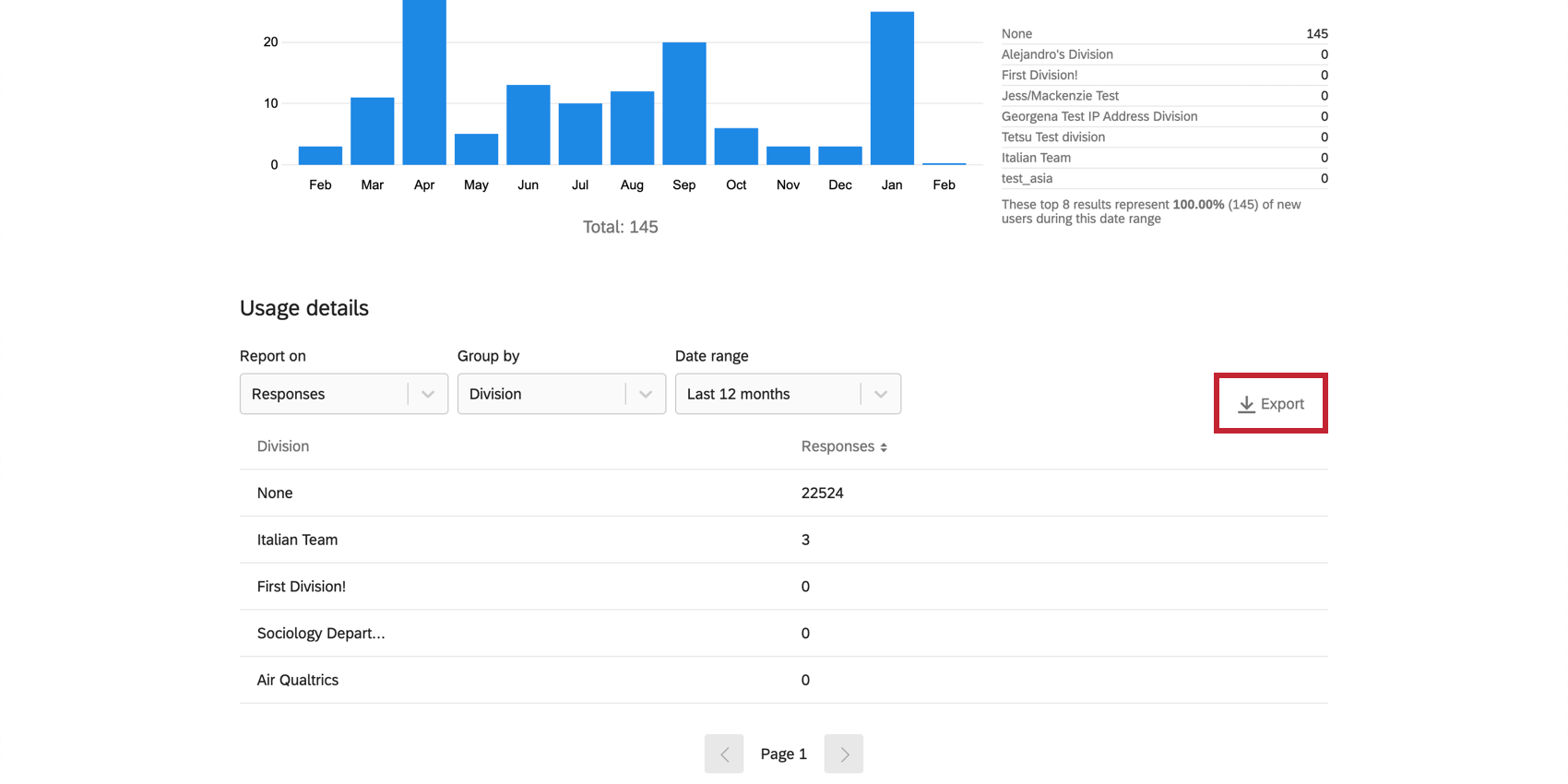
Utilisation de l’API
La section Utilisation de l’API comptabilise tous les appels d’API effectués par votre organisation. Elle indique l’état des appels à l’API, ainsi que le volume d’appels à l’API au fil du temps. Seules les données des 30 derniers jours sont affichées. Vous pouvez également consulter les détails des appels à l’API, y compris le Verb & ; Endpoint, UserID et Status. Pour plus d’informations sur l’API Qualtrics, voir la Référence API.
Utilisateurs
L’onglet Utilisateurs vous permet de créer de nouveaux comptes d’utilisateursainsi que de rechercher, d’afficher et de modifier des comptes d’utilisateurs individuels au sein de votre organisation.
Pour localiser des utilisateurs individuels au sein de votre organisation, vous pouvez effectuer une recherche sur la base du nom d’utilisateur, du prénom, du nom de famille, de l’adresse e-mail, de l’identifiant de l’enquête (SV_…) ou de l’identifiant de l’utilisateur (UR_…). Vous pouvez également effectuer des recherches d’utilisateurs en fonction de la division, du type d’utilisateur ou du compte. Vous pouvez utiliser plusieurs champs pour affiner vos résultats, si vous le souhaitez.
Types d’utilisateurs
La question de Types d’utilisateurs permet de créer des ensembles d’autorisations spécifiques pour les utilisateurs. Plutôt que de modifier les utilisateurs un par un pour qu’ils aient les mêmes autorisations, vous pouvez créer et attribuer des types d’utilisateurs. Ensuite, chaque fois que vous souhaitez modifier une autorisation générale, il vous suffit de modifier le type d’utilisateur et tous les comptes d’utilisateurs associés sont automatiquement mis à jour.
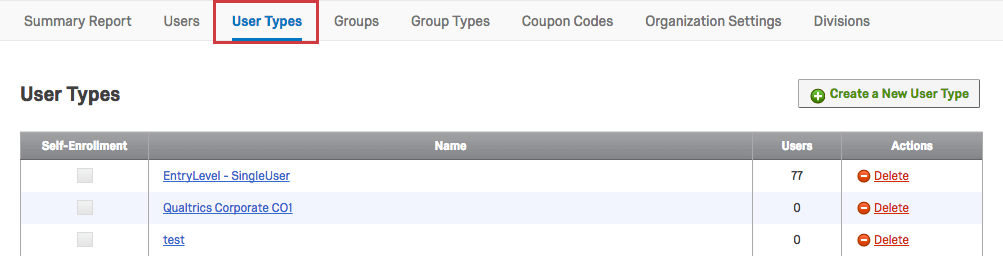
Groupes
La question de Groupes permet de créer, de modifier et de rechercher des groupes d’utilisateurs. Vous pouvez utiliser des groupes pour créer et partager du contenu de bibliothèque (par exemple, des enquêtes, des graphiques, des fichiers, des messages). Vous pouvez également utiliser des groupes pour partager contacts. À ne pas confondre avec les divisions, les groupes sont principalement utilisés pour faciliter le partage de contenu entre un sous-ensemble d’utilisateurs au sein d’une organisation.
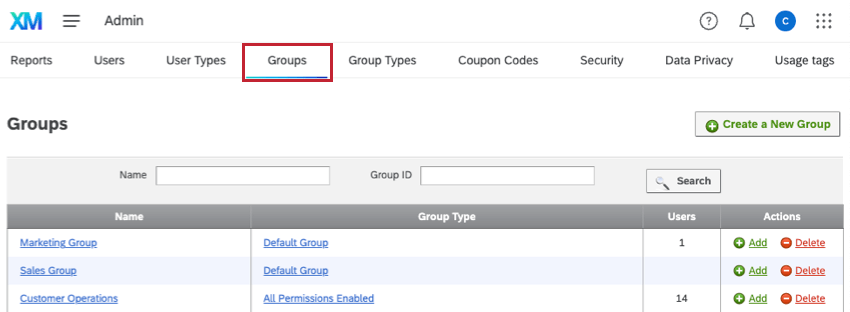
Types de groupes
Vous pouvez utiliser les types de groupes pour définir les autorisations relatives à ce que les membres du groupe sont autorisés à faire avec le contenu du groupe.
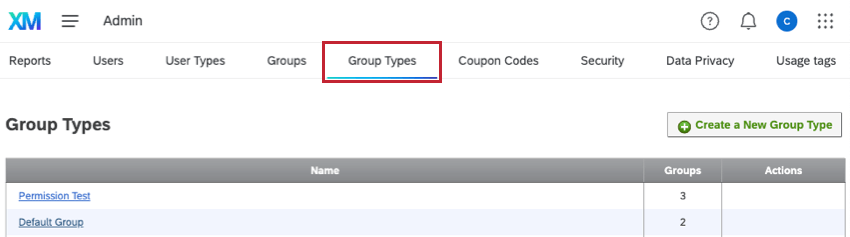
Codes de mise à niveau
Vous pouvez utiliser le Codes de mise à niveau pour générer des codes permettant aux utilisateurs de mettre à jour les autorisations de leur compte sans intervention manuelle de votre part.
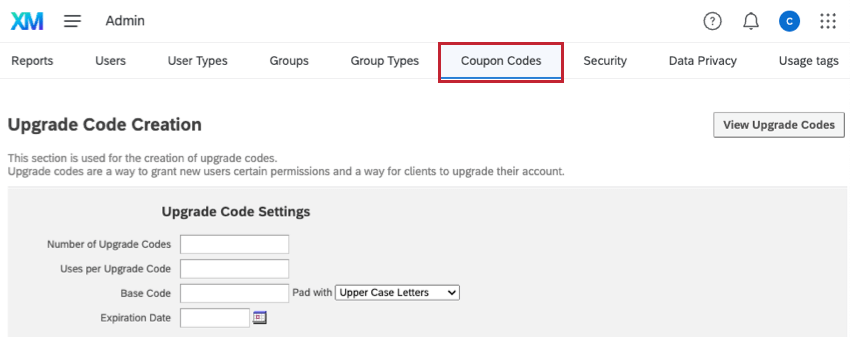
Sécurité
L’onglet Sécurité est une fonction premium qui offre des paramètres de sécurité supplémentaires, tels que la possibilité de savoir quels utilisateurs sont connectés, d’ajouter des exigences supplémentaires aux mots de passe, de modifier le nombre d’échecs de connexion qui entraînent le verrouillage du compte, et plus encore. Pour en savoir plus sur l’accès à cet onglet, contactez votre Commercial.
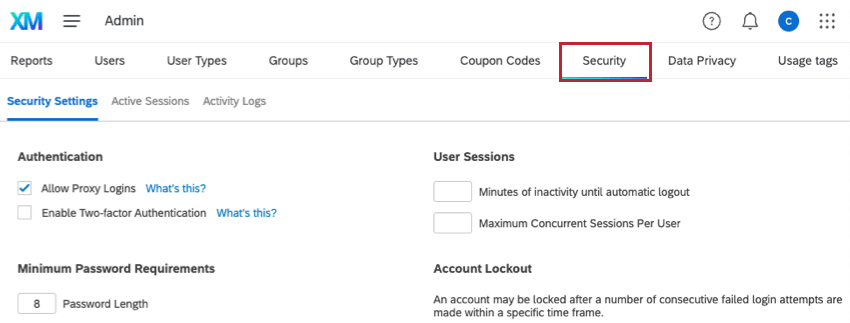
Confidentialité des données
L’onglet Confidentialité des données est accessible à tous les administrateurs de l’Organisation, mais pas aux administrateurs de la Division. Elle contient l’outil Données personnelles, qui permet de supprimer toutes les informations d’une organisation liées à une adresse électronique. Cela évite aux utilisateurs de devoir effectuer des suppressions à des endroits différents (contacts, tickets, réponses, etc.). Elle peut être considérée comme un outil très utile pour le maintien de la conformité au RGPD. Vous pouvez également configurer ici des Politiques concernant les données sensibles, qui vous permettent de réglementer les informations personnelles privées collectées par votre organisation. En outre, vous pouvez définir des Règles de conservation qui contrôlent la durée pendant laquelle Qualtrics stocke les données de réponse aux enquêtes, ainsi que des seuils d’anonymat, qui requièrent un nombre minimum de réponses pour afficher des données anonymes. Les règles de conservation des données et d’anonymat s’appliquent à l’ensemble de l’Organisation, mais des exceptions peuvent être mises en place pour des enquêtes individuelles.
Tags d’utilisation
L’onglet Balises d’utilisation vous permet de développer des balises de contenu pour la création d’un système de gestion des coûts dans Qualtrics. Vous pouvez contrôler l’utilisation de votre plateforme en appliquant ces balises aux utilisateurs et aux projets et en utilisant les outils de rapports intégrés.
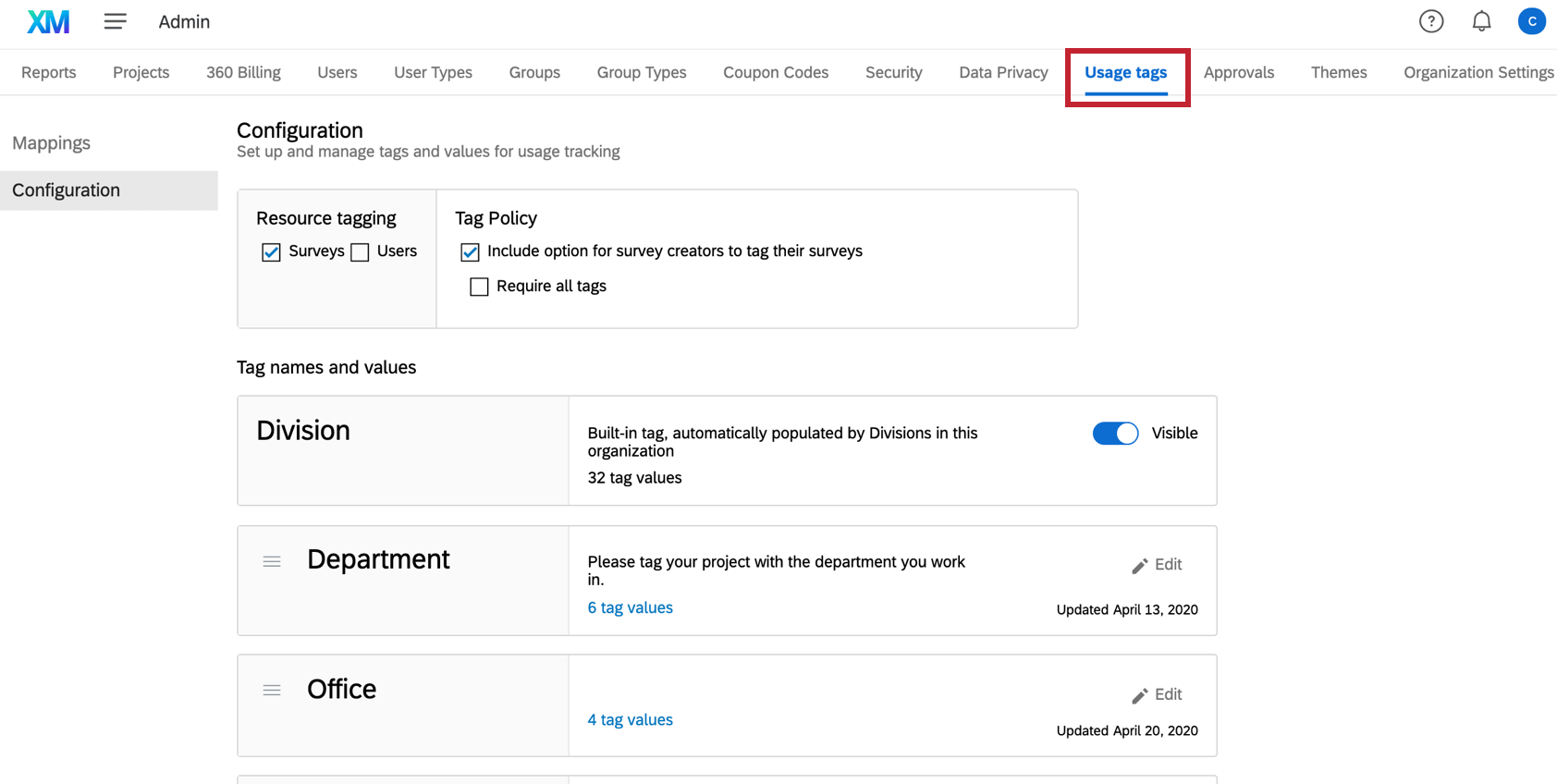
Approbations
L’onglet Approbations permet de créer des règles d’approbation pour les projets Qualtrics. Par exemple, vous pouvez créer une règle selon laquelle tout nouveau projet doit être approuvé par un Administrateur de l’Organisation avant d’être publié. Cette fonction vous permet de manager le contenu créé par vos utilisateurs.
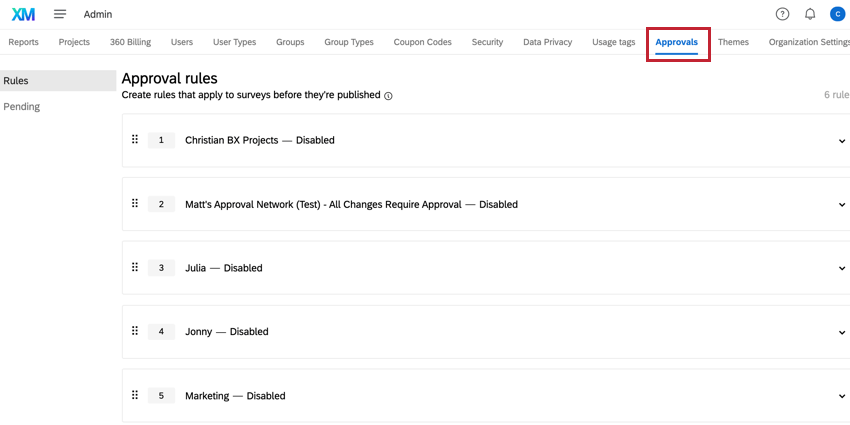
Thèmes
Dans l’onglet Thèmes, les administrateurs de l’organisation peuvent créer des thèmes d’enquête personnalisés pour leurs utilisateurs. Utilisez cette fonction pour créer une expérience d’enquête cohérente pour les enquêtes envoyées par votre organisation.
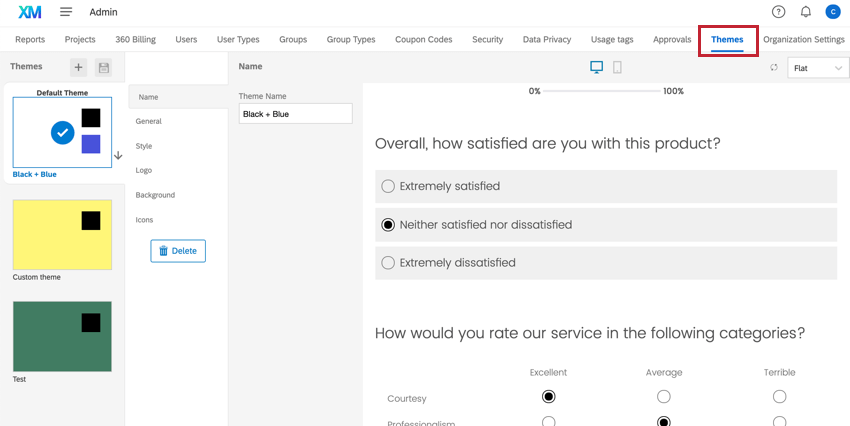
Paramètres de l’organisation
La question de Paramètres de l’organisation vous permet de modifier les options relatives à votre organisation, telles que les exigences en matière de mot de passe et les informations relatives à la page de connexion.
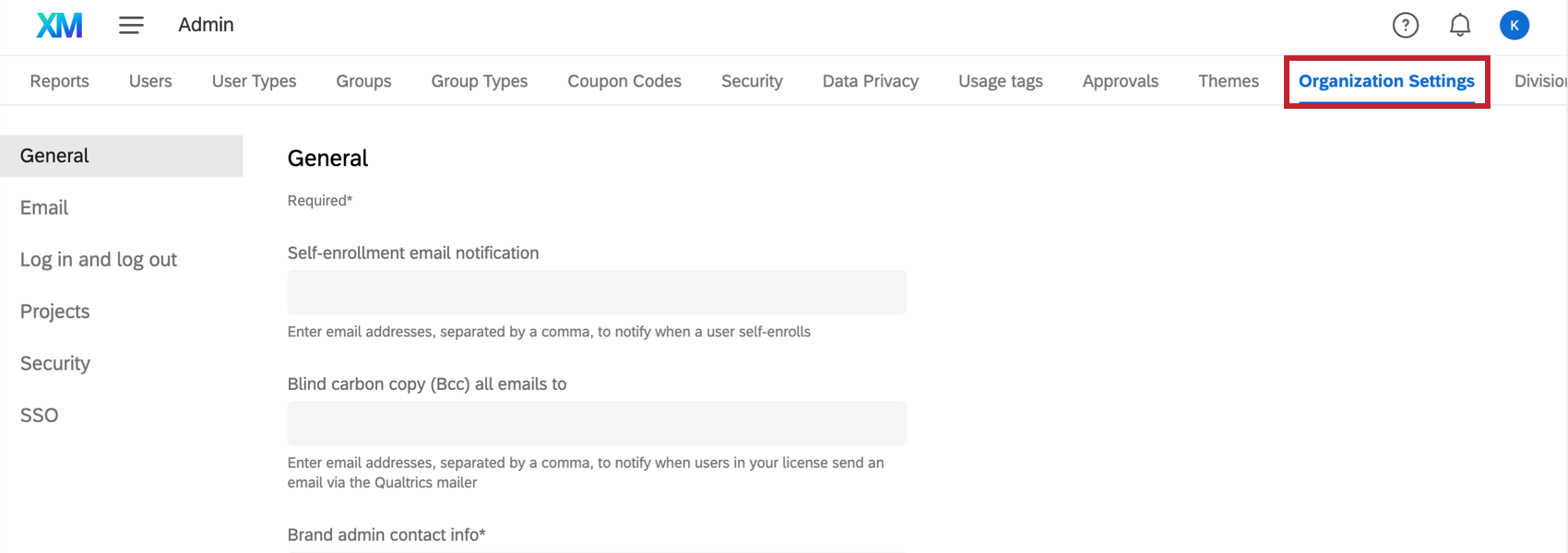
Divisions
Si votre licence comprend un grand nombre d’utilisateurs, vous pouvez créer divisions pour faciliter la gestion des comptes. Une fois qu’une division a été créée, vous pouvez donner à d’autres utilisateurs un accès administratif à des divisions spécifiques, en laissant ces administrateurs de division s’occuper des tâches liées à la division. À ne pas confondre avec les groupes, les divisions sont principalement utilisées pour gérer facilement en masse les autorisations de compte pour un sous-ensemble d’utilisateurs au sein d’une organisation.
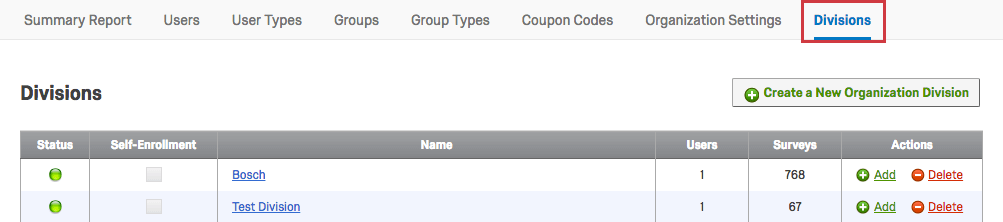
Extensions
L’onglet Extensions permet de contrôler les extensions logicielles tierces auxquelles vos utilisateurs ont accès. Veuillez noter que certaines extensions peuvent nécessiter un achat supplémentaire. Consultez les pages mises en lien pour plus d’informations.
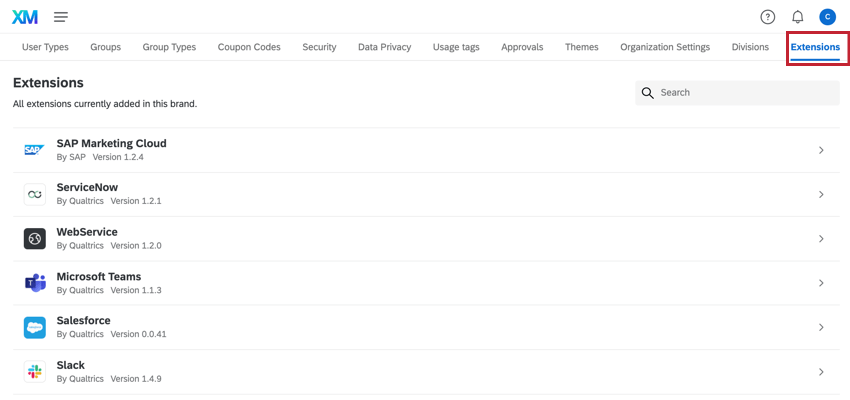
Outils de gouvernance des utilisateurs
Au fur et à mesure que votre licence se développe, vous devrez gérer un plus grand nombre d’utilisateurs. L’utilisation d’outils de gouvernance des utilisateurs aidera à gouverner les utilisateurs et à garantir les autorisations, l’utilisation et le compte rendus appropriés. Cette section contient des ressources mises à la disposition des administrateurs de l ‘Organisation et des administrateurs de division pour gérer les utilisateurs au sein de leur licence.
Création d’utilisateurs
Utilisez les pages de cette section pour créer des utilisateurs sur votre licence. Vous pouvez créer des utilisateurs manuellement ou activer l’auto-inscription et l’inscription automatique pour permettre aux utilisateurs de créer leurs propres comptes.
- Création manuelle: En tant qu’Administrateur de l’Organisation, vous êtes en mesure de créer de nouveaux comptes d’utilisateurs pour votre licence dans l’onglet Utilisateurs de la page Admin. Les administrateurs de division peuvent également créer des utilisateurs au sein de leur division.
- Auto-inscription: Si votre organisation dispose d’une page de connexion personnalisée, la fonction d’auto-inscription peut être activée, ce qui permet aux membres de votre organisation de se rendre sur votre page de connexion personnalisée et de créer leur propre compte.
- Inscription automatique: Si votre organisation utilise l’authentification unique (SSO) pour se connecter à Qualtrics, des comptes d’utilisateurs peuvent être automatiquement créés lorsque les utilisateurs s’authentifient avec succès mais n’ont pas encore de compte dans votre organisation Qualtrics.
Manager les autorisations des utilisateurs
Les pages de cette section traitent des autorisations des utilisateurs. Vous pouvez modifier les autorisations des utilisateurs sur une base individuelle ou les manager en masse en utilisant des divisions et des types d’utilisateurs.
- Utilisateurs: L’onglet Utilisateurs vous permet de créer de nouveaux comptes d’utilisateurs, ainsi que de rechercher, d’afficher et de modifier des comptes d’utilisateurs individuels au sein de votre organisation.
- Types d’utilisateurs: Les types d’utilisateurs vous permettent de créer des ensembles d’autorisations qui peuvent être appliqués à plusieurs utilisateurs à la fois, au lieu de modifier les autorisations utilisateur par utilisateur.
- Divisions: Avec une grande licence, vous pouvez créer des divisions pour diviser votre licence en entités plus petites et permettre un accès administratif sur des divisions spécifiques en tant qu’administrateur de division.
- Codes de mise à niveau: Plutôt que de modifier les autorisations une à une pour plusieurs utilisateurs, vous pouvez créer des codes de mise à niveau qui modifient le type d’utilisateur ou la division une fois que l’utilisateur l’a saisi dans son compte.
- Authentification unique (SSO): Si votre organisation utilise le Single Sign-On (SSO) pour se connecter à Qualtrics, vous pouvez utiliser les attributs transmis à Qualtrics par le biais de ce processus de connexion pour attribuer et mettre à jour automatiquement le type d’utilisateur, la division et le groupe d’un utilisateur.
Contenu partagé par l’utilisateur
Cette section traite des paramètres de l’organisation qui permettent aux utilisateurs de partager du contenu. Il s’agit notamment de groupes de partage d’enquêtes, de graphiques et de fichiers, ainsi que de paramètres applicables à l’ensemble de l’organisation, tels que les thèmes d’enquête et les extensions tierces.
- Groupes: Les groupes permettent à un sous-ensemble d’utilisateurs de partager des contenus tels que des enquêtes, des graphiques, des messages, des fichiers et des contacts.
- Types de groupes: Les types de groupes, similaires aux types d’utilisateurs, sont des ensembles d’autorisations qui déterminent ce qu’un utilisateur est autorisé à faire avec le contenu appartenant à un groupe.
- Thèmes: L’onglet Thèmes de la page d’administration permet de créer des thèmes dynamiques propres à l’organisation et utilisables par l’ensemble de la marque.
- Extensions: Qualtrics vous permettant de vous intégrer à de nombreux logiciels, vous pouvez gérer des paramètres qui déterminent à quels comptes l’ensemble de la marque doit être lié lorsqu’ils utilisent ces extensions. Vous pouvez également ajouter des identifiants d’extension à partager avec vos utilisateurs.
Contrôle de l’utilisation de la plate-forme
Les administrateurs de licences peuvent utiliser les ressources listées ci-dessous pour contrôler l’utilisation des licences. Les listes ci-dessous vous permettent de visualiser l’activité de votre licence et de configurer les paramètres de sécurité qui s’appliquent à tous vos utilisateurs.
- Rapports d’administrateur: L’onglet Rapports administrateur vous permet de comprendre facilement l’utilisation de l’ensemble de votre licence.
- Paramètres de l’organisation: Ici, vous pouvez modifier des paramètres tels que les exigences en matière de mot de passe, les informations de la page de connexion et les domaines “De” personnalisés à utiliser dans toute votre organisation.
- Sécurité: L’onglet Sécurité est un module complémentaire supplémentaire, mais il comprend des fonctions telles que la possibilité de suivre quels utilisateurs sont connectés, d’ajouter davantage d’exigences aux mots de passe, de modifier le nombre d’échecs de connexion entraînant le verrouillage du compte, et bien d’autres choses encore.
- Confidentialité des données: L’onglet Confidentialité des données vous permet de mettre en place une politique concernant les données sensibles ainsi que d’adresser des demandes de données personnelles.
- Tags d’utilisation: Les balises d’utilisation permettent de suivre le nombre de réponses à une enquête ou de sièges d’utilisateurs consommés pour différentes parties de votre organisation au cours d’une période donnée.
- Approbations: Le processus d’approbation des projets permet aux administrations de définir des règles pour savoir quand les enquêtes doivent être approuvées avant d’être publiées.
Zones du produit affectées par l’administration
L’administration des utilisateurs sur la page Administration concerne tous les domaines du produit Qualtrics. Cela va des projets aux répertoires, en passant par les flux de travail et les tableaux de bord. Vous pouvez considérer la page Administration comme l’administration de haut niveau de votre organisation Qualtrics et de toutes les fonctions ou utilisateurs qui y sont inclus.
Cela dit, il existe d’autres moyens de gérer certains produits. Ces méthodes d’administration s’ajoutent généralement à ce qui est contrôlé sur la page d’administration et ne le remplacent pas. Ces méthodes d’administration ne requièrent pas nécessairement que les utilisateurs soient des Administrateurs de l’Organisation ou de la Division ; d’autres types d’utilisateurs peuvent être appliqués à la place, de sorte que vous n’ayez pas à donner les pleins pouvoirs d’administration à un trop grand nombre de personnes.
Voici des exemples d’autres fonctions d’administration à travers la plateforme :
- Autorisation d’enquête Collaborer
- Tableaux de bord expérience client
- Expérience employé
- Meilleures pratiques de l’administrateur du répertoire XM
  ;